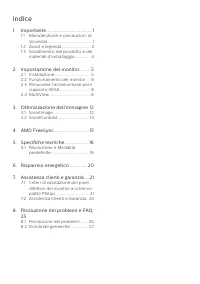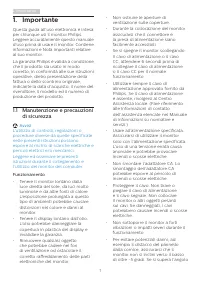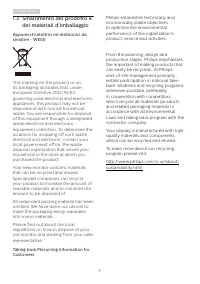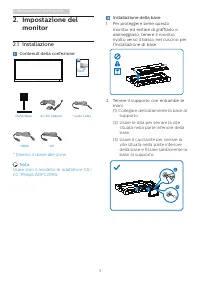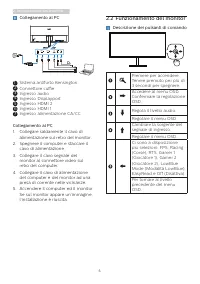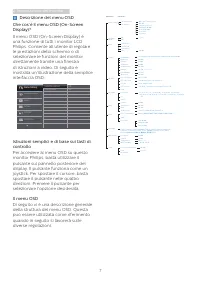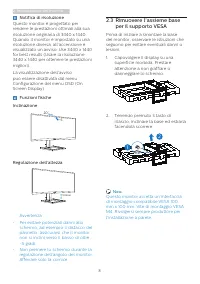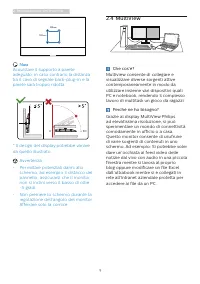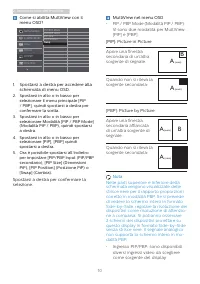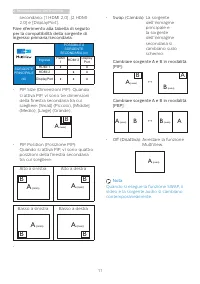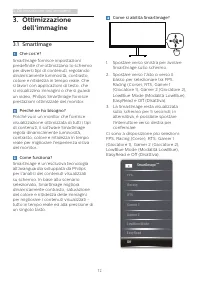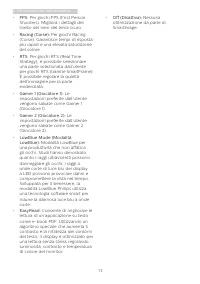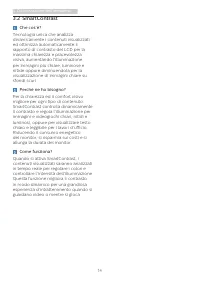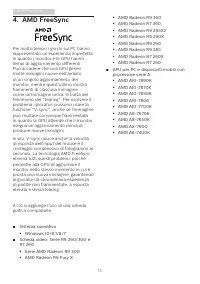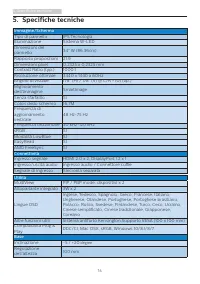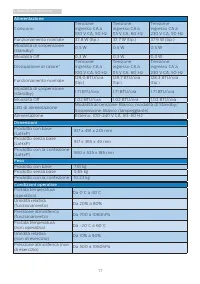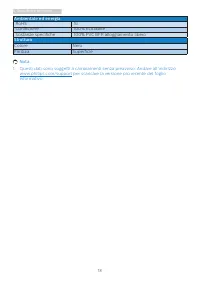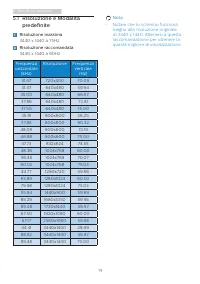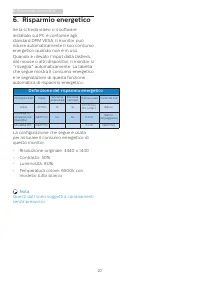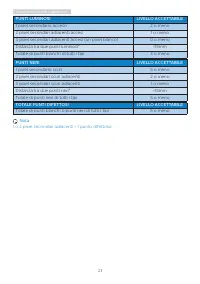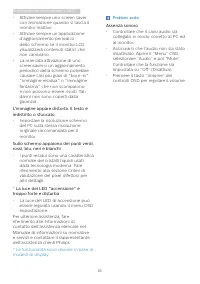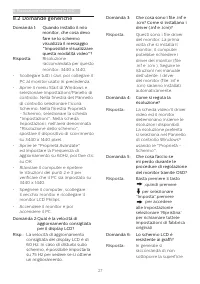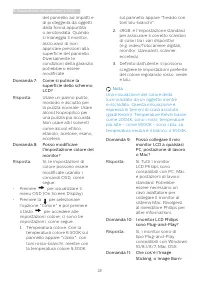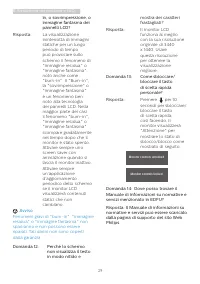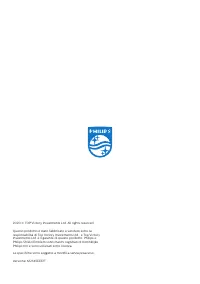Pagina 2 - Indice; Manutenzione e precauzioni di; Ottimizzazione dell’immagine 12; Risoluzione e Modalità; Risoluzione dei problemi e FAQ
Indice 1. Importante ..................................... 1 1.1 Manutenzione e precauzioni di sicurezza ......................................... 1 1.2 Avvisi e legenda ........................... 31.3 Smaltimento del prodotto e dei materiali d’imballaggio ............... 4 2. Impostazione del moni...
Pagina 3 - Avvisi
1 1. Importante 1. Importante Questa guida all’uso elettronica è intesa per chiunque usi il monitor Philips. Leggere accuratamente questo manuale d'uso prima di usare il monitor. Contiene informazioni e Nota importanti relative al suo monitor.La garanzia Philips è valida a condizione che il prodotto...
Pagina 5 - Avvisi e legenda; Nota, Attenzione e Avvisi
3 1. Importante Importanti informazioni per fenomeno di burn-in/immagine fantasma • Attivare sempre uno screen saver con animazione quando si lascia il monitor inattivo. Attivare sempre un’applicazione di aggiornamento periodico dello schermo se il monitor visualizza contenuti statici che non cambia...
Pagina 7 - Impostazione del monitor; Impostazione del; Contenuti della confezione; Nota
5 2. Impostazione del monitor 2. Impostazione del monitor 2.1 Installazione Contenuti della confezione Register your product and get support at www.philips.com/welcome Quick Start E Line 345E2 Stand/Base * HDMI * DP AC/DC Adapter * Audio Cable * Diverso in base alle zone. Nota Usare solo il modello ...
Pagina 8 - Collegamento al PC; Funzionamento del monitor; Descrizione dei pulsanti di comando
6 2. Impostazione del monitor Collegamento al PC 4 3 6 5 2 1 7 1 Sistema antifurto Kensington 2 Connettore cuffie 3 Ingresso audio 4 Ingresso Displayport 5 Ingresso HDMI 2 6 Ingresso HDMI 1 7 Ingresso alimentazione CA/CC Collegamento al PC 1. Collegare saldamente il cavo di alimentazione sul retro d...
Pagina 9 - Descrizione del menu OSD
7 2. Impostazione del monitor Descrizione del menu OSD Che cos’è il menu OSD (On-Screen Display)? Il menu OSD (On-Screen Display) è una funzione di tutti i monitor LCD Philips. Consente all’utente di regolare le prestazioni dello schermo o di selezionare le funzioni del monitor direttamente tramite ...
Pagina 10 - Notifica di risoluzione; Rimuovere l’assieme base; Tenendo premuto il tasto di
8 2. Impostazione del monitor Notifica di risoluzione Questo monitor è progettato per rendere le prestazioni ottimali alla sua risoluzione originaria di 3440 x 1440. Quando il monitor è impostato su una risoluzione diversa, all’accensione è visualizzato un avviso: Use 3440 x 1440 for best results (U...
Pagina 12 - Come si abilita MultiView con il; Spostarsi in alto o in basso per; MultiView nel menu OSD
10 2. Impostazione del monitor Come si abilita MultiView con il menu OSD? 1. Spostarsi a destra per accedere alla schermata di menu OSD. 2. Spostarsi in alto o in basso per selezionare il ...
Pagina 13 - Fare riferimento alla tabella di seguito; Alto a sinistra
11 2. Impostazione del monitor secondario: [1 HDMI 2,0] ,[2 HDMI 2,0] e [DisplayPort]. Fare riferimento alla tabella di seguito per la compatibilità della sorgente di ingresso primaria/secondaria. POSSIBILITÀ SORGENTE SECONDARIA (xl) Ingressi HDMI 1 HDMI 2 Display Port SORGENTE PRINCIPALE (xl) HDMI ...
Pagina 14 - Ottimizzazione dell’immagine; dell’immagine; Perché ne ho bisogno?
12 3. Ottimizzazione dell’immagine 3. Ottimizzazione dell’immagine 3.1 SmartImage Che cos’è? SmartImage fornisce impostazioni predefinite che ottimizzano lo schermo per diversi tipi di contenuti, regolando dinamicamente luminosità, contrasto, colore e nitidezza in tempo reale. Che si lavori con appl...
Pagina 15 - • LowBlue Mode (Modalità
13 3. Ottimizzazione dell’immagine • Off (Disattiva): Nessuna ottimizzazione da parte di SmartImage. • FPS: Per giochi FPS (First Person Shooters). Migliora i dettagli del livello del nero del tema scuro. • Racing (Corse): Per giochi Racing (Corse). Garantisce tempi di risposta più rapidi e una elev...
Pagina 18 - Specifiche tecniche; Connettività
16 5. Specifiche tecniche 5. Specifiche tecniche Immagine/Schermo Tipo di pannello IPS Tecnologia Illuminazione Sistema W-LED Dimensioni del pannello 34” W (86,36cm) Rapporto proporzioni 21:9 Dimensioni pixel 0,2325 x 0,2325 mm Contrast Ratio (typ.) 1000:1 Risoluzione ottimale 3440 x 1440 a 60Hz Ang...
Pagina 19 - Alimentazione
17 5. Specifiche tecniche Alimentazione Consumo Tensione ingresso CA a 100 V CA, 50 Hz Tensione ingresso CA a 115 V CA, 60 Hz Tensione ingresso CA a 230 V CA, 50 Hz Funzionamento normale 37,8 W (tip.) 37,7 W (tip.) 37,6 W (tip.) Modalità di sospensione (standby) 0,5 W 0,5 W 0,5 W Modalità Off 0,3 W ...
Pagina 20 - Ambientale ed energia
18 5. Specifiche tecniche Ambientale ed energia RoHS SÌ Confezione 100% riciclabile Sostanze specifiche 100% PVC BFR alloggiamento libero Struttura Colore Nero Finitura Superficie Nota 1. Questi dati sono soggetti a cambiamenti senza preavviso. Andare all’indirizzo www.philips.com/support per scaric...
Pagina 21 - Risoluzione massima
19 5. Specifiche tecniche 5.1 Risoluzione e Modalità predefinite Risoluzione massima 3440 x 1440 a 75Hz Risoluzione raccomandata 3440 x 1440 a 60Hz Frequenza orizzontale (kHz) Risoluzione Frequenza verticale (Hz) 31.47 720x400 70.09 31.47 640x480 59.94 35.00 640x480 66.67 37.86 640x480 72.81 37.50 6...
Pagina 22 - Risparmio energetico; Definizione del risparmio energetico
20 6. Risparmio energetico 6. Risparmio energetico Se la scheda video o il software installato sul PC è conforme agli standard DPM VESA, il monitor può ridurre automaticamente il suo consumo energetico quando non è in uso. Quando è rilevato l'input dalla tastiera, dal mouse o altri dispositivi, il m...
Pagina 23 - Assistenza clienti e garanzia; Assistenza clienti e; Criteri di valutazione dei; subpixel; Pixel e pixel secondari
21 7. Assistenza clienti e garanzia 7. Assistenza clienti e garanzia 7.1 Criteri di valutazione dei pixel difettosi dei monitor a schermo piatto Philips La Philips si impegna a consegnare prodotti della più alta qualità. Utilizziamo alcuni dei processi di produzione più avanzati nell'industria e del...
Pagina 26 - Assistenza Clienti e Garanzia; Totale periodo di garanzia
24 7. Assistenza clienti e garanzia 7.2 Assistenza Clienti e Garanzia Per informazioni sulla copertura della garanzia e requisiti aggiuntivi di assistenza validi per la propria zona, visitare il sito www.philips.com/support per maggiori dettagli, oppure contattare la locale Assistenza clienti Philip...
Pagina 27 - Risoluzione dei problemi e FAQ; problemi e FAQ; Risoluzione dei problemi; Problemi comuni
25 8. Risoluzione dei problemi e FAQ 8. Risoluzione dei problemi e FAQ 8.1 Risoluzione dei problemi Questa pagina tratta i problemi che possono essere corretti dall’utente. Se il problema persiste, dopo avere tentato queste soluzioni, mettersi in contatto con l’Assistenza Clienti Philips. Problemi c...
Pagina 28 - troppo forte e disturba
26 8. Risoluzione dei problemi e FAQ • Attivare sempre uno screen saver con animazione quando si lascia il monitor inattivo. • Attivare sempre un’applicazione d’aggiornamento periodico dello schermo se il monitor LCD visualizzerà contenuti statici che non cambiano. • La mancata attivazione di uno sc...
Pagina 29 - Domande generiche; Basta premere il tasto
27 8. Risoluzione dei problemi e FAQ 8.2 Domande generiche Domanda 1: Quando installo il mio monitor, che cosa devo fare se lo schermo visualizza il messaggio "Impossibile visualizzare questa modalità video"? Risposta: Risoluzione raccomandata per questo monitor: 3440 x 1440. • Scollegare tu...
Pagina 30 - Domanda 7: Come si pulisce la
28 8. Risoluzione dei problemi e FAQ del pannello ad impatti e di proteggerla da oggetti dalla forma appuntita o arrotondata. Quando si maneggia il monitor, assicurarsi di non applicare pressioni alla superficie del pannello. Diversamente le condizioni della garanzia potrebbero essere modificate. Do...
Pagina 31 - Avviso
29 8. Risoluzione dei problemi e FAQ in, o sovrimpressione, o immagine fantasma dei pannelli LCD? Risposta: La visualizzazione ininterrotta di immagini statiche per un lungo periodo di tempo può provocare sullo schermo il fenomeno di "immagine residua" o "immagine fantasma", noto anc...